Programma verwijderen
Door de verwijdering van Kaspersky Endpoint Security zijn de computer en de gegevens van de gebruiker niet meer beschermd tegen dreigingen.
Bij het installeren, bijwerken of verwijderen van Kaspersky Endpoint Security kunnen fouten optreden. Raadpleeg voor meer informatie over het oplossen van deze fouten de Knowledge Base van de Technische Support.
Het programma op afstand verwijderen via Kaspersky Security Center:
U kunt het programma op afstand verwijderen met behulp van de taak Uninstall application remotely. Tijdens de uitvoering van de taak zal Kaspersky Endpoint Security het hulpprogramma voor de verwijdering downloaden naar de computer van de gebruiker. Wanneer het programma volledig is verwijderd, wordt het hulpprogramma automatisch verwijderd.
Het programma verwijderen via de Beheerconsole (MMC)
Het programma verwijderen via de Webconsole en Cloudconsole
Start de computer opnieuw op om de verwijdering te voltooien. Om dit te doen, geeft netwerkagent een pop-upvenster weer.
De toepassing op afstand verwijderen met Active Directory
U kunt het programma op afstand verwijderen met behulp van een Microsoft Windows-groepsbeleid. Om het programma te verwijderen, moet u de groepsbeleidsbeheerconsole (gpmc.msc) openen en de groepsbeleid-editor gebruiken om een verwijderingstaak voor het programma te maken (ga voor meer informatie naar de website voor technische support van Microsoft).
Als het verwijderen van het programma met een wachtwoord is beveiligd, moet u het volgende doen:
- Maak een BAT-bestand aan met de volgende inhoud:
msiexec.exe /x<GUID> KLLOGIN=<gebruikersnaam> KLPASSWD=<wachtwoord> /qn<GUID>is de unieke ID van het programma. U kunt de GUID van het programma achterhalen door de volgende opdracht te gebruiken:wmic product where "Name like '%Kaspersky Endpoint Security%'" get Name, IdentifyingNumber.Voorbeeld:
msiexec.exe /x{6BB76C8F-365E-4345-83ED-6D7AD612AF76} KLLOGIN=KLAdmin KLPASSWD=!Password1 /qn - Maak een nieuw Microsoft Windows-beleid voor de computers in de groepsbeleidbeheerconsole (gpmc.msc).
- Gebruik het nieuwe beleid om het gemaakte BAT-bestand op de computers uit te voeren.
Het programma lokaal verwijderen
U kunt het programma lokaal verwijderen met de installatiewizard. Kaspersky Endpoint Security wordt verwijderd met de normale methode van een Windows-besturingssysteem: via het Configuratiescherm. De Installatiewizard wordt gestart. Volg de instructies op het scherm.
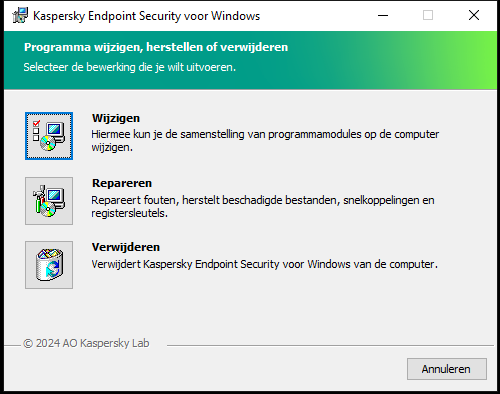
Het verwijderen van programma selecteren
U kunt kiezen welke gegevens van het programma u wilt behouden voor later gebruik tijdens de volgende installatie van het programma (bijvoorbeeld wanneer u een upgrade naar een nieuwe versie van het programma uitvoert). Als u geen gegevens opgeeft, wordt het programma volledig verwijderd (zie onderstaande afbeelding).
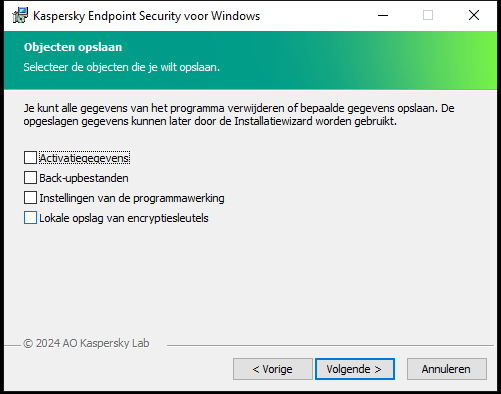
Gegevens opslaan na verwijdering
U kunt de volgende gegevens opslaan:
- Activatiegegevens waarmee u het programma niet opnieuw hoeft te activeren. Kaspersky Endpoint Security voegt automatisch een licentiebestand toe als de geldigheidsduur van de licentie nog niet ten einde is wanneer u het programma installeert.
- Back-upbestanden – bestanden die door het programma zijn gescand en in Back-up zijn geplaatst.
Bestanden van Back-up die na de verwijdering van het programma worden behouden, kunnen alleen vanuit dezelfde versie van het programma worden geopend als de versie die is gebruikt om deze bestanden op te slaan.
Als u van plan bent om na de verwijdering van het programma objecten uit Back-up te gebruiken, moet u die objecten terugzetten alvorens het programma te verwijderen. Kaspersky-experts raden wel aan dat u geen objecten uit Back-up terugzet omdat ze de computer mogelijk schade toebrengen.
- Instellingen van de programmawerking – waarden van programma-instellingen die tijdens de configuratie van het programma zijn geselecteerd.
- Lokale opslag van encryptiesleutels – gegevens die toegang geven tot bestanden en schijven die vóór de verwijdering van het programma waren geëncrypt. Om de toegang tot geëncrypte bestanden en schijven te verzekeren, moet u ervoor zorgen dat u de functionaliteit voor gegevensencryptie selecteert wanneer u Kaspersky Endpoint Security opnieuw installeert. U hoeft verder niets te doen om toegang tot eerder geëncrypte bestanden en schijven te krijgen.
U kunt het programma ook lokaal verwijderen met de opdrachtregel.